Setelah melakukan Analisa,maka dapat ditarik kesimpulan:
- Letak/sumber file dan direktori yang akan di backup.
- Tujuan file backup.
- Kompres file backup ke file zip.
- Nama file zip berdasarkan waktu backup berjalan.
Aplikasi yang dibutuhkan:
- Python 3 yang sudah terinstall di Windows (disini saya menggunakan Windows 10), dapat di unduh https://www.python.org/ftp/python/3.6.5/python-3.6.5.exe
- GnuWin32 yang dapat di unduh di http://downloads.sourceforge.net/gnuwin32/zip-3.0-setup.exe
Saat menginstall Python3 dan GnuWin32, pastikan untuk memasukkan ke path environment windows.
Lalu, buat skrip berikut di editor kesayangan, dengan nama: backup.py
import os import time # 1. Letak folder dan file yang akan dibackup # sumber = ['"C:\\Users\\Ronald\\Downloads\\Programs\\OperaSetup.exe"']# masukan ke dalam list untuk file yang lebih dari 1. sumber = ['"C:\\Users\\Ronald\\Downloads\\Programs\\OperaSetup.exe"', \ '"C:\\Users\\Ronald\\Downloads\\IOS\\c1700-adventerprisek9-mz.124-15.T14.bin"', \ '"D:\\KEY\W5EY-LHT9.key"'] # 2. Tujuan file backup# disimpan di direktori ini target_dir = 'D:\\Backup' # 3. File backup disimpan ke format zip. # 4. File zip disimpan sesuai dengan tanggal backup berjalan target = target_dir + os.sep + time.strftime('%Y%m%d') + '.zip' # Buat folder apabila belum ada folder bernama Backup if not os.path.exists(target_dir): os.mkdir(target_dir) # perintah folder # 5. Kita menggunakan perintah zip untuk menaruh file ke arsip zip zip_command = 'zip -r {0} {1}' .format(target, ' '.join(sumber)) # Menjalankan backupprint('Zip command is:') print(zip_command) print('Running:') if os.system(zip_command) == 0: print('Successful backup to', target) else: print('Backup FAILED') #periksa kesalahan apabila backup gagal
Lalu, jalankan scrip diatas dengan perintah: python backup.py
Hasil backup:
Otomasi program
Sistem operasi Windows memiliki fitur untuk menjalankan program secara berkala, yang bernama Task Scheduler.
Untuk menjalankan skrip python secara otomatis dan diatur untuk waktu tertentu, jalankan Task Scheduler dengan cara masuk ke: Control Panel - Administrative Tools - Task Scheduler.
Pada layer Task Scheduler, klik Create Task, Isi kolom Name dan Description. Klik Next
Pilih Daily(disini kita ingin task berjalan tiap hari), lalu klik Next
Atur kapan schedule berjalan pertama kali, lalu klik Next
Pilih opsi Start Program, klik Next
Isikan kolom Program/script dan Add arguments (optional). Lalu klik Next.
Program/script: isikan dengan lokasi program python berada
Add argument (optional): lokasi tempat skrip python berada
Tahap ini selesai, dan kita bisa liat over view setting yang tadi kita lakukan. Klik Finish.
Untuk melihat task, ada di Task Scheduler Library.
Semoga artikel ini bermanfaat.
Untuk skrip backup.py dapat di download di https://drive.google.com/file/d/1feQCU4rlHkle1Yle66x0VlKiZorzODhR/view?usp=sharing
Referensi: Ebook Byte Of Python



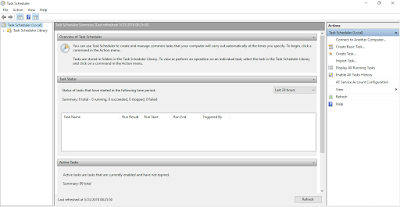




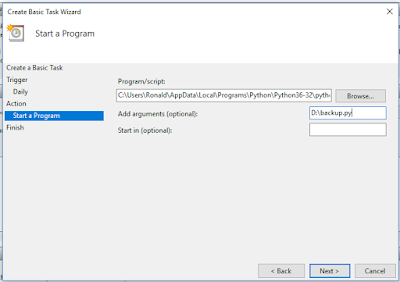


Tidak ada komentar:
Posting Komentar